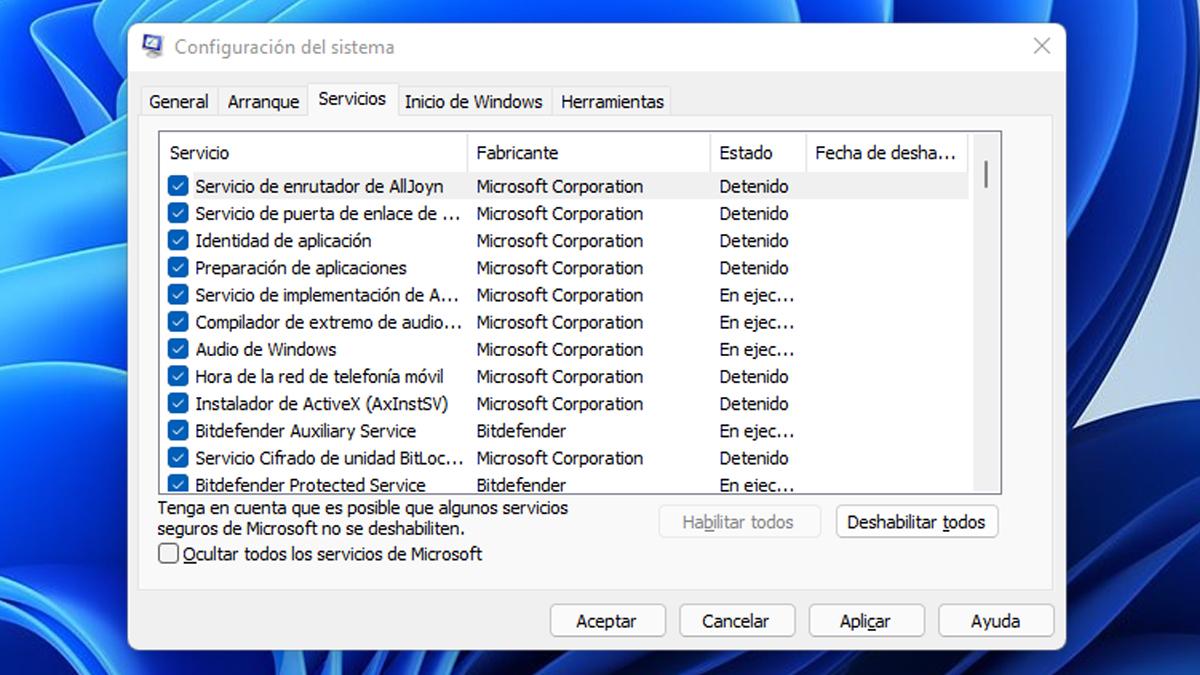
Windows 10 da keraksiz va foydalanilmagan xizmatlarni o’chirib qo’ying haqida malumot
Har qanday operatsion tizimda va Windows 10 istisno emas, ko’rinadigan dasturlardan tashqari, fonda ishlaydigan bir nechta xizmatlar mavjud. Ularning aksariyati haqiqatan ham zarur, ammo foydalanuvchi uchun ahamiyatsiz yoki hatto foydasiz bo’lganlari ham bor. Ikkinchisini o’chirib qo’yish mumkin. Bugun biz buni qanday va qanday aniq tarkibiy qismlar bilan amalga oshirish mumkinligini aytib o’tamiz.
Windows 10-da xizmatlarni o’chirib qo’yish
Operatsion tizim muhitida ishlaydigan ba’zi xizmatlarni o’chirishni boshlashdan oldin, nima uchun buni qilayotganingizni tushunishingiz kerak va agar siz yuzaga kelishi mumkin bo’lgan oqibatlarga dosh berishni va / yoki ularni tuzatishni xohlasangiz. Shunday qilib, agar sizning maqsadingiz yaxshi ishlashga erishish yoki muzlashdan saqlanish bo’lsa, umidingizni bajarmang: agar mavjud bo’lsa, bu juda nozik. Buning o’rniga, veb-saytimizdagi tegishli maqolada keltirilgan tavsiyalardan foydalanish yaxshiroq bo’lar edi.
Qo’shimcha ma’lumot: Kompyuter ish faoliyatini qanday yaxshilash mumkin Windows 10 da
O’z navbatida, biz hech qanday tizim xizmatlarini o’chirishni tavsiya etmaymiz va albatta Windows 10 ishlash muammolarini qanday hal qilishni bilmaydigan yangi boshlanuvchilar va tajribasiz foydalanuvchilar tomonidan amalga oshirilmasligi kerak, faqat siz potentsial xavfni bilsangiz va buni bilsangiz. Sizning harakatlaringiz bo’yicha quyidagi ro’yxatni o’rganishga o’tishingiz mumkin. Biz plaginni qanday ishlatishni tushuntirishdan boshlaymiz «Xizmatlar». va keraksiz ko’rinadigan yoki haqiqatdan ham komponentni o’chirib qo’ying.
-
- Oynani chaqiring «Yugur».bosish «WIN + R» klaviaturada va qatoringizga quyidagi buyruqni kiriting:
services.mscPulse «QABUL QILAMAN». o «KIRISH» uni ishlatish.
- Oynani chaqiring «Yugur».bosish «WIN + R» klaviaturada va qatoringizga quyidagi buyruqni kiriting:
-
- Taqdim etilgan ro’yxatda kerakli xizmatni topgandan so’ng, aniqrog’i to’xtatilgan xizmatni sichqonchaning chap tugmasi bilan ustiga ikki marta bosing.
- Ko’rsatilgan dialog oynasida, ochiladigan ro’yxatda «Ishga tushirish turi». elementni tanlang. «Nogiron».va keyin tugmani bosing. «Uchun».va bundan keyin. «Qo’llash». и «QABUL QILAMAN». O’zgarishlarni tasdiqlash uchun.
Muhim: Agar siz tizim uchun yoki shaxsan o’zingiz uchun zarur bo’lgan xizmatni noto’g’ri o’chirib qo’ygan bo’lsangiz yoki uni o’chirib qo’ysangiz, muammo yuzaga kelgan bo’lsa, ushbu komponentni avvalgi holatda bo’lgani kabi faollashtirishingiz mumkin: shunchaki «Ishga tushirish turi». («Avtomatik». o «Qo’llanma».) tugmachasini bosing «Yugur».va keyin kiritilgan o’zgarishlarni amalga oshiring.
O’chirilishi mumkin bo’lgan xizmatlar
Windows 10 va / yoki uning ba’zi tarkibiy qismlarining barqarorligi va to’g’ri ishlashiga ta’sir qilmasdan o’chirib qo’yilishi mumkin bo’lgan xizmatlarning ro’yxati. Har bir elementning tavsifini o’qib chiqishingizga ishonch hosil qiling.
-
- dmwappushservice — Microsoft-ning mikroelementlari deb nomlangan WAP-push xabarlarni yo’naltirish xizmati.
- NVIDIA Stereoskopik 3D haydovchi xizmati — Agar siz NVIDIA grafik adapteri bilan kompyuteringizda yoki noutbukda stereoskopik 3D videolarni ko’rmasangiz, ushbu xizmatni xavfsiz ravishda o’chirib qo’yishingiz mumkin.
- Superfatch — SSD tizim drayveri sifatida ishlatilsa, uni o’chirib qo’yish mumkin.
- Windows biometrik xizmati — Bu foydalanuvchi va ilovalar haqidagi biometrik ma’lumotlarni yig’ish, taqqoslash, qayta ishlash va saqlash bilan shug’ullanadi. U faqat barmoq izlari skanerlari va boshqa biometrik sensorlar bilan ishlaydigan qurilmalarda ishlaydi, shuning uchun boshqalarda uni o’chirib qo’yish mumkin.
- Kompyuter brauzeri — agar sizning kompyuteringiz yoki noutbukingiz tarmoqdagi yagona qurilma bo’lsa, ya’ni u uy tarmog’iga va / yoki boshqa kompyuterlarga ulanmagan bo’lsa, uni o’chirib qo’yish mumkin.
- Ikkilamchi kirish — agar siz tizimdagi yagona foydalanuvchi bo’lsangiz va tizimda boshqa hisob qaydnomalari mavjud bo’lmasa, ushbu xizmatni o’chirib qo’yish mumkin.
- Chop etish menejeri — uni faqat jismoniy printerdan emas, balki virtual printerdan ham, ya’ni elektron hujjatlar PDF formatiga eksport qilinmasa o’chirish kerak.
- Internetga ulanish almashish (ICS) — Agar siz o’zingizning shaxsiy kompyuteringiz yoki noutbukingizdan Wi-Fi bermayotgan bo’lsangiz va ma’lumotlarni almashish uchun unga boshqa qurilmalardan ulanishingiz shart bo’lmasa, xizmat o’chirib qo’yilishi mumkin.
- Ish papkalari — korporativ tarmoq ichidagi ma’lumotlarga kirishni sozlash imkoniyatini taqdim etadi. Agar u bir qism bo’lmasa, uni o’chirib qo’yishingiz mumkin.
- Xbox Live Network xizmati — Agar siz ushbu konsol uchun o’yinlarning Xbox va Windows versiyalarini o’ynatmasangiz, xizmat o’chirib qo’yilishi mumkin.
- Hyper-V ish stolini masofadan virtualizatsiya qilish xizmati — Bu Windows-ning biznes versiyalariga o’rnatilgan virtual mashina. Agar siz uni ishlatmasangiz, ushbu xizmatni ham, biz belgilagan xizmatni ham o’chirib qo’yishingiz mumkin «Hyper-V» yoki bu belgi sizning nomingizda.
- Geografik joylashuv xizmati — ism o’zi uchun gapiradi, bu xizmat yordamida tizim o’z manzilini kuzatib boradi. Agar keraksiz deb topsangiz, uni o’chirib qo’yishingiz mumkin, lekin shuni esda tutingki, bundan keyin ham standart «Ob -havo» ilovasi to’g’ri ishlamaydi.
- Sensor ma’lumotlari xizmati — Bu tizim kompyuterda o’rnatilgan sensorlardan olingan ma’lumotlarni qayta ishlash va saqlash uchun javobgardir. Bu oddiy foydalanuvchi uchun qiziq bo’lmagan ahamiyatsiz statistika.
- Sensor xizmati — oldingi nuqta kabi, uni o’chirish mumkin.
- Xizmat mehmon sifatida tugaydi — Hyper-V.
- Mijozlarni litsenziyalash xizmati (ClipSVC) — Ushbu xizmatni o’chirib qo’ygandan so’ng, Windows 10-ning Microsoft do’koniga o’rnatilgan dasturlar to’g’ri ishlamasligi mumkin, shuning uchun ehtiyot bo’ling.
- AllJoyn router xizmati — O’rtacha foydalanuvchiga kerak bo’lmaydigan ma’lumotlar uzatish protokoli.
- Sensorlarni kuzatish xizmati — sensor va ma’lumotlar xizmatiga o’xshash, uni operatsion tizimga zarar bermasdan o’chirib qo’yish mumkin.
- Ma’lumot almashish xizmati — Hyper-V.
- Net.TCP port almashish xizmati — TCP portlarini ulashish imkoniyatini taqdim etadi. Agar sizga kerak bo’lmasa, funktsiyani o’chirib qo’yishingiz mumkin.
- Bluetooth-ni qo’llab-quvvatlash xizmati — uni faqat Bluetooth-ga mos keladigan qurilmalar ishlatilmasa va uni rejalashtirilmagan bo’lsa, o’chirib qo’yish mumkin.
- Pulse xizmati — Hyper-V.
- Hyper-V virtual mashina sessiyasi xizmati.
- Hyper-V vaqtni sinxronlashtirish xizmati.
- BitLocker diskini shifrlash xizmati — Agar siz ushbu Windows funktsiyasidan foydalanmasangiz, uni o’chirib qo’yishingiz mumkin.
- Masofadan ro’yxatdan o’tkazish — Ro’yxatdan o’tish kitobiga masofadan kirish imkoniyatini ochadi va tizim ma’muri uchun foydali bo’lishi mumkin, ammo oddiy foydalanuvchi bunga muhtoj emas
- Ariza ma’lumotlari. — ilgari bloklangan dasturlarni aniqlang. Agar siz AppLocker-dan foydalanmasangiz, ushbu xizmatni xavfsiz ravishda o’chirib qo’yishingiz mumkin.
- Faks — faksdan foydalanishingiz ehtimoldan yiroq, shuning uchun uni ishlashi uchun zarur bo’lgan xizmatni xavfsiz ravishda o’chirib qo’yishingiz mumkin
- Ulangan foydalanuvchilar va telemetriya uchun funktsionallik — Windows 10 -dagi ko’plab «kuzatuv» xizmatlaridan biri, shuning uchun uni o’chirib qo’yish hech qanday salbiy oqibatlarga olib kelmaydi.
Biz bu erda tugatdik. Agar fon xizmatlaridan tashqari, Microsoft Windows 10 foydalanuvchilarini qanday qilib faol ravishda kuzatayotgani sizni xavotirga soladigan bo’lsa, biz quyidagi materiallarni qo’shimcha ravishda o’qishni tavsiya etamiz.
Ko’proq o’qish:
Windows 10-da kuzatuvni o’chirib qo’ying
Windows 10-da kuzatuvni o’chirib qo’yadigan dasturlar
Xulosa:
Yakuniy eslatma sifatida: biz ko’rsatgan barcha Windows 10 xizmatlarini beparvolik bilan o’chirib qo’ymang. Buni faqat sizga kerak bo’lmagan va maqsadi siz uchun aniqroq bo’lganlar bilan qiling.
Shuningdek o’qing: Windows-da keraksiz xizmatlarni o’chirib qo’yish
Muammoni hal qilishda sizga yordam bera olganimizdan xursandmiz.
Bizning mutaxassislarimiz imkon qadar tezroq javob berishga harakat qilishadi.
Ushbu maqola sizga yordam berdimi?
Texnologiyalar, Windows 10
Windows 10 da keraksiz va foydalanilmagan xizmatlarni o’chirib qo’ying